Heim >System-Tutorial >Windows-Serie >Was soll ich tun, wenn mein Win11-Mikrofon beim Anschließen nicht reagiert? Analyse des Problems, dass das Win11-Mikrofon beim Anschließen nicht reagiert
Was soll ich tun, wenn mein Win11-Mikrofon beim Anschließen nicht reagiert? Analyse des Problems, dass das Win11-Mikrofon beim Anschließen nicht reagiert
- WBOYWBOYWBOYWBOYWBOYWBOYWBOYWBOYWBOYWBOYWBOYWBOYWBnach vorne
- 2024-02-14 22:03:171135Durchsuche
Der
php-Editor Yuzai beantwortet die Frage, ob das Win11-Mikrofon beim Anschließen nicht reagiert. Bei Verwendung des Win11-Systems reagiert das Mikrofon nach dem Anschließen manchmal nicht, was zu Problemen bei der Sprachkommunikation und -aufzeichnung für Benutzer führt. Aber keine Sorge, wir werden dieses Problem für Sie im Detail aufschlüsseln und Ihnen in diesem Artikel eine Lösung anbieten. Unabhängig davon, ob Sie Probleme mit einem externen oder eingebauten Mikrofon haben, hilft Ihnen dieser Artikel, das Problem zu beheben und Ihr Mikrofon ordnungsgemäß funktionieren zu lassen. Bitte lesen Sie weiter, um mehr über das Problem zu erfahren, dass das Win11-Mikrofon beim Anschließen nicht reagiert.
Analyse des Problems, dass das Win11-Mikrofon beim Anschließen nicht reagiert
Methode 1: Starten Sie das Mikrofon
1 Wenn kein Problem mit dem Treiber und dem Gerät vorliegt, können Sie die Toneinstellungen finden und auf weitere Toneinstellungen klicken fortschrittlich.
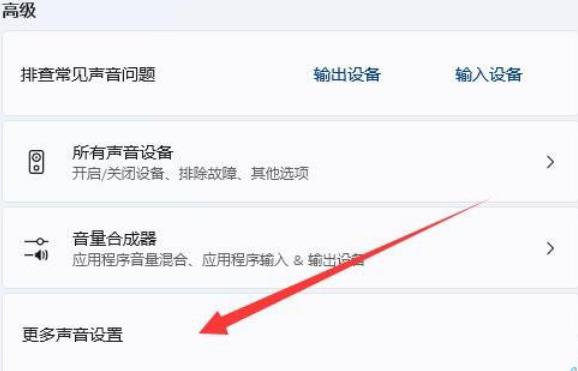
2. Bestätigen Sie auf der Registerkarte „Aufnahme“, dass das Mikrofongerät aktiviert ist.
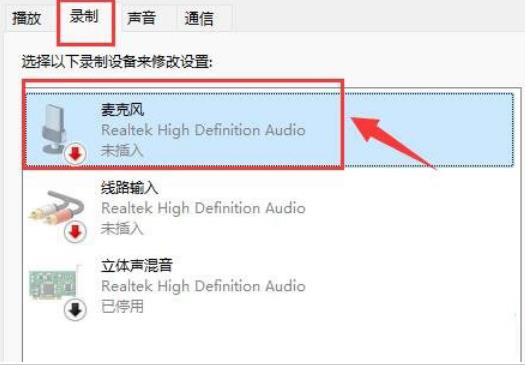
Methode Zwei: Mikrofonzugriff
1 Drücken Sie zunächst die Win-Taste oder klicken Sie auf das Startsymbol in der Taskleiste und dann auf Einstellungen in der angehefteten Anwendung.
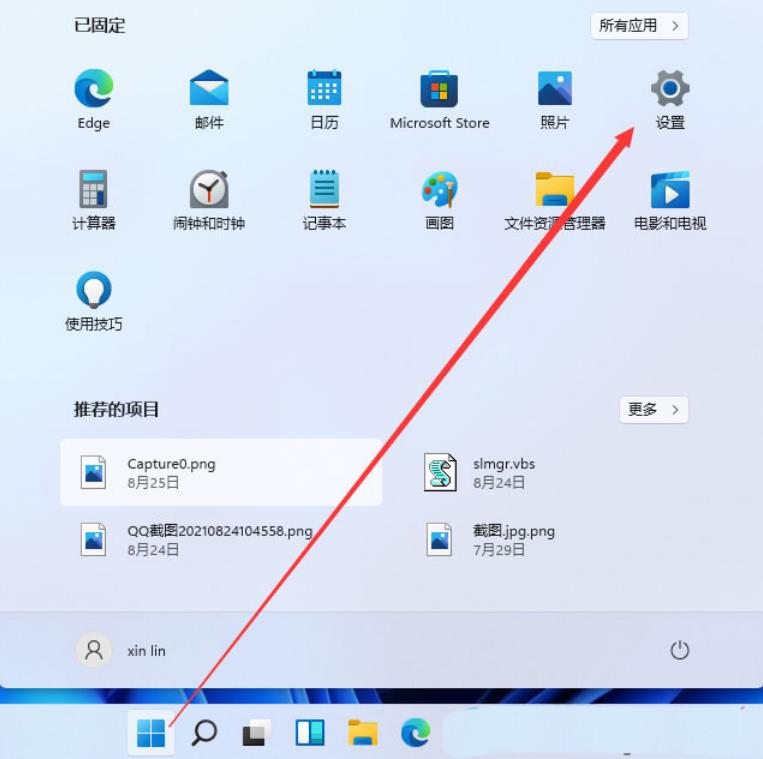
2. Klicken Sie im Fenster „Einstellungen“ (Win+i) links auf „Datenschutz und Sicherheit“.
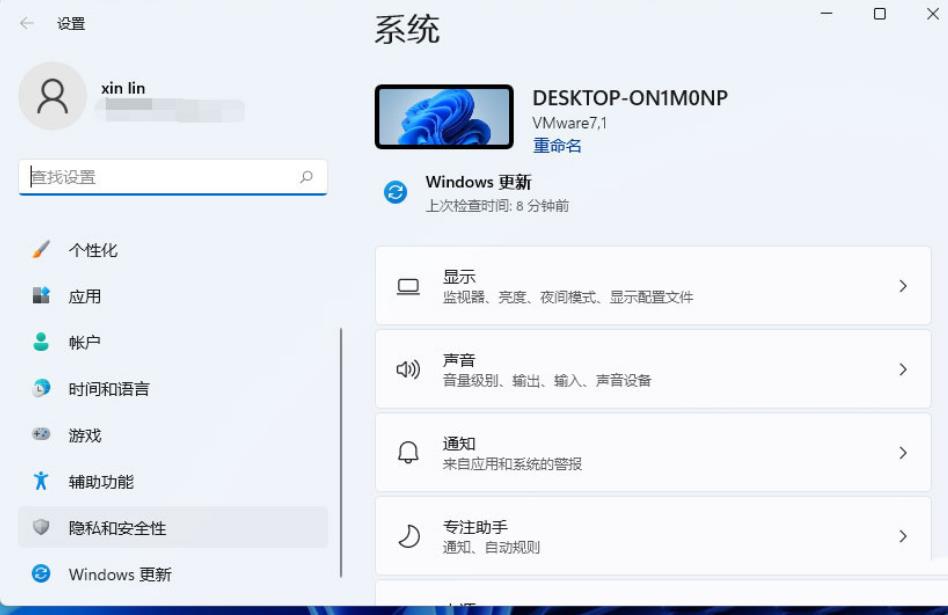
3. Klicken Sie unter den Anwendungsberechtigungen „Datenschutz und Sicherheit“ auf das Mikrofon.
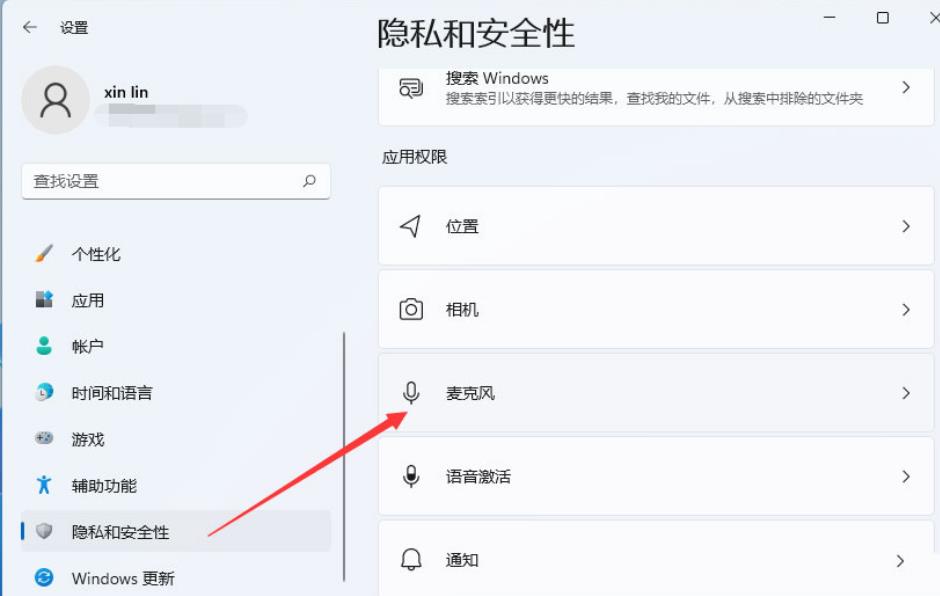
4. Klicken Sie, um den Mikrofonzugriff zu aktivieren (wenn diese Funktion aktiviert ist, kann jeder, der dieses Gerät verwendet, auswählen, ob seine App Mikrofonzugriff hat).
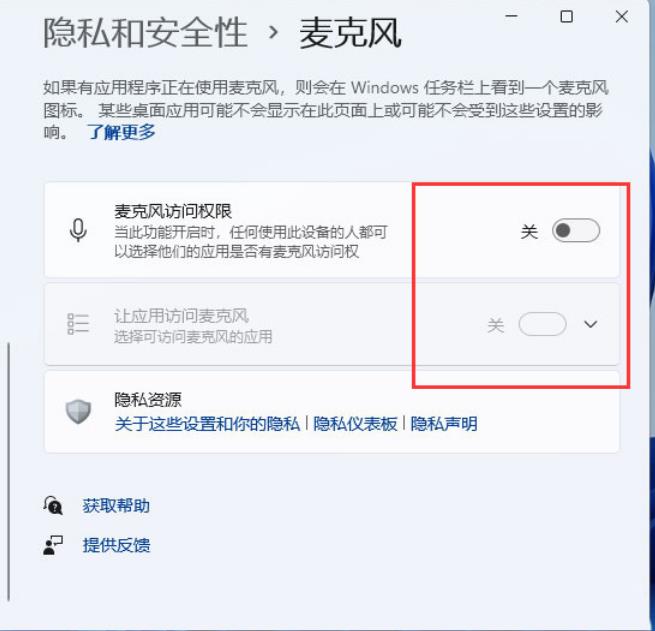
5. Nachdem Sie den Mikrofonzugriff aktiviert haben, können Sie Anwendungen auswählen, die auf das Mikrofon zugreifen können.
Methode 3: Aktualisieren Sie den Treiber
1. Klicken Sie mit der rechten Maustaste auf das Soundsymbol in der unteren rechten Ecke der Taskleiste und wählen Sie aus den sich öffnenden Optionen die Option „Soundeinstellungen“ aus.
2. Geben Sie ein und prüfen Sie, ob Sie das Mikrofongerät finden können. Wenn nicht, besteht keine Verbindung oder der Treiber ist falsch.

3. Zu diesem Zeitpunkt können Sie mit der rechten Maustaste auf das Startsymbol in der Taskleiste klicken und Geräte-Manager auswählen.
4. Klicken Sie im Fenster „Geräte-Manager“ unter „Audioeingang und -ausgang“ mit der rechten Maustaste auf das Mikrofon und wählen Sie im sich öffnenden Menüelement „Treiber aktualisieren“.
Das obige ist der detaillierte Inhalt vonWas soll ich tun, wenn mein Win11-Mikrofon beim Anschließen nicht reagiert? Analyse des Problems, dass das Win11-Mikrofon beim Anschließen nicht reagiert. Für weitere Informationen folgen Sie bitte anderen verwandten Artikeln auf der PHP chinesischen Website!

